CubaseSX的时代(七)音频编辑基础
作者:网友整理
音频剪辑助手app1 23.74G / 简体中文
点击下载
调音师多轨音频编辑器2025最新版本v5.2.1109 19.13M / 简体中文
点击下载
MP3音频提取器app1.3.27 69.08M / 简体中文
点击下载本节主要讲解一些CubaseSX中的基础音频编辑知识,不同于前边章节在Project窗体中的编辑,本节所讲的音频编辑是在“Sample Editor”中的。
Sample Editor(样本编辑器)
在这个窗体中,可以对音频数据进行剪切、粘贴、移动、绘制波形、添加效果等操作,而且这些操作均为非破坏性的。
之所以称之为非破坏性,是因为CubaseSX导入一条音频数据后,会生成一个该音频数据的复制文件,当在Sample Editor中打开这个音频数据后(双击Project窗体中的音频数据条即可打开Sample Editor),所显示出的波形,只是那个原音频数据的复制文件的镜像,在这个镜像上进行各类编辑,当然不会“破坏掉”原音频数据文件。
在Sample Editor的中部就是进行“非破坏性”编辑的主要区域,该区域之上的狭长部分音频波形预览区,蓝色方框的部分就是下边的编辑区位于整个音频波形区域的位置与范围。而蓝色方框之内的绿色区域,则对应着编辑区内的绿色区域——选中部分。
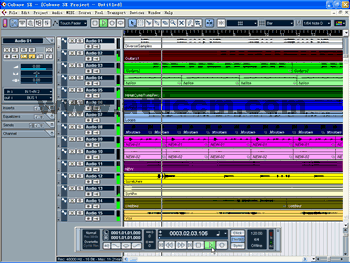

Sample Editor(样本编辑器)内的编辑实例
1. 双击Project窗体内的某一条音频数据,打开Sample Editor。
2. 点亮Sample Editor 窗体上沿最左端的“选择范围”按钮。
3. 在编辑区内,拖动鼠标,选择一段音频数据。
4. 将光标放在绿色选中区域的边缘,待光标变为双向箭头后拖动,即可改变选中区域的范围。


5. 选择菜单Edit>Cut,删除所选绿色区域,将它复制到剪贴板中。同样,也可以通过在绿色选中区域上单击鼠标右键,在快捷菜单中选择Edit>Cut,也可以删掉绿色选中部分,将它复制入剪贴板中。


6. 选择菜单Edit>paste,便可以姓程僮鳌U程僮鞣至街智榭觯阂焕嗍羌偃绫嗉蚰谝丫辛艘欢窝≈星颍躺〢,则进行粘贴操作时,之前在剪贴板中的音频数据B将会覆盖掉音频数据A;另一类是如果编辑区域内内没有任何选中区域,则进行粘贴操作时,之前在剪贴板中的音频数据将会插入到播放位置指针处(这个位置指针可以是在当前音频数据的任何位置)。
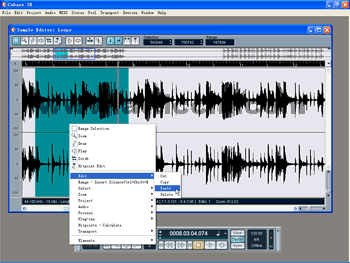
 音频处理
音频处理
在CubaseSX的Audio菜单的Process子菜单中,有很多音频处理功能。在下文中,将要举一个Normalize的例子。何为Normalize?就是指可以将选中部分的音频数据的音量电平最大化。这个功能的实际意义是:比如你录制了一段Bass弹奏,但感到音量电平有些低,就可以使用Normalize功能,将音量电平进行最大化的提升。这里的最大化是指在不溢出的前提下接近0分贝。具体操作步骤如下:
1. 点亮Sample Editor(样本编辑器)上沿左端的选择范围按钮,在编辑区中选中一段需要进行音量最大化操作的音频数据。如果需要将整个音频数据全部选中,可以选择菜单Edit>Select>All,快捷键是Ctrl+A。
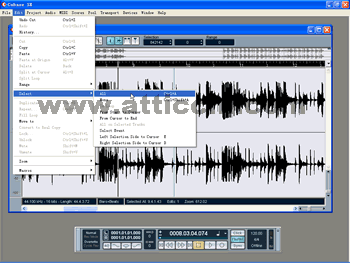

2. 选择菜单Audio>Process>Normalize,打开Normalize操作面板。
3. 在最上边的Maximum滑块中,将滑块拖到最右端——100%。
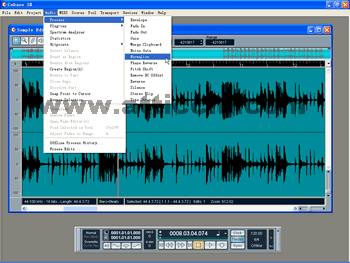

4. 按下Preview按钮,试听处理效果是否满意。
5. 满意后,点击Process按钮,进行处理。使用效果器
效果器的使用分两种:一种是实时效果,这在前边我们已经接触到了,这需要在调音台中插入效果器插件。另一种效果器就是非实时效果器,这一类效果器的使用如下:
1. 在Sample Editor(样本编辑器)中选择需要进行非实时效果处理的部分。如要全选,可以选择菜单Edit>Select>All,快捷键是Ctrl+A。
2. 选择菜单Audio>Plug-ins,在次级菜单中,可以选择一款非实时效果器。
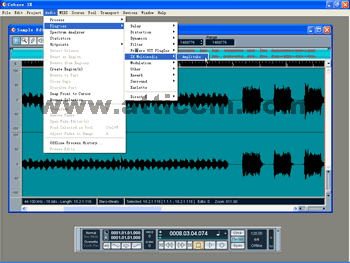
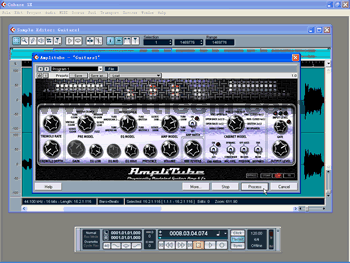
3. 按下Preview按钮,进行试听,满意后点击Process按钮,进行处理。
使用脱机处理历史面板(Offline Process History Dialog)
脱机历史面板是类似于Undo历史面板的一类可供恢复原来操作的有用功能。下边就以恢复Normalize操作的例子来进行讲解:
1. 选择菜单Audio>Offline Process History Dialog,打开脱机处理历史面板。
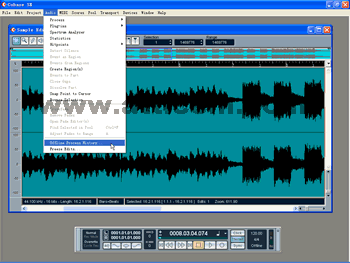

2. 可以看到,这里是一些曾经的音频处理的历史记录,这些自上而下的记录是按照处理时间顺序排列的,删除某一个或几个,即可以将之前的某一步或几步音频处理操作撤销。本例中,单击Amplitude选中后,点击右边的Remove按钮。
3. 弹出一个提示对话框,询问是否真的要撤销这一步音频操作,选择Remove。这样,之前的Amplitude操作就被撤销了。


cubase下载大全中的内容真的不要错过哦!
加载全部内容